
03/04/2025 16:31
Hướng dẫn cách cài driver máy in hiệu quả nhất
Giới thiệu về việc thiết lập máy in
Máy in là một trong những thiết bị văn phòng không thể thiếu trong công việc hàng ngày. Tuy nhiên, trước khi có thể sử dụng máy in, người dùng cần phải thực hiện một bước quan trọng đó là cài đặt phần mềm điều khiển cho máy in. Việc này không chỉ giúp máy tính nhận diện máy in mà còn tối ưu hóa hiệu suất làm việc của thiết bị. Trong bài viết này, chúng ta sẽ cùng tìm hiểu các bước cài đặt phần mềm điều khiển cho máy in một cách chi tiết và dễ hiểu.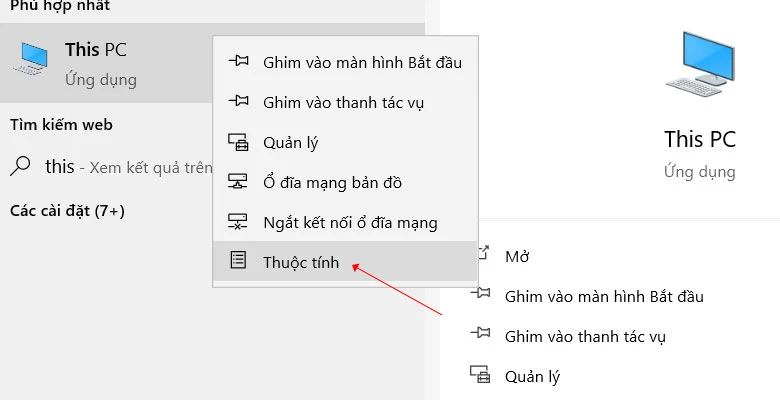
Phần 1: Xác định hệ điều hành của máy tính
Điều đầu tiên và quan trọng nhất trước khi tiến hành cài đặt là xác định hệ điều hành mà bạn đang sử dụng. Mỗi hệ điều hành sẽ có cách cài đặt khác nhau và việc chọn đúng driver cho hệ điều hành của bạn là rất cần thiết.Cách kiểm tra hệ điều hành
Để kiểm tra hệ điều hành, bạn có thể thực hiện các bước sau:- Nhấn tổ hợp phím `Windows + R` để mở cửa sổ Run.
- Nhập lệnh `winver` vào ô trống và nhấn `OK`.
- Màn hình sẽ hiển thị thông tin về phiên bản Windows mà bạn đang sử dụng.

Phần 2: Tìm kiếm và tải driver cho máy in
Sau khi xác định được hệ điều hành, bước tiếp theo là tìm kiếm driver phù hợp cho máy in của bạn. Bạn có thể thực hiện điều này qua hai cách:Cách 1: Tải trực tiếp từ trang web chính thức
- Mở trình duyệt web và truy cập vào trang web của nhà sản xuất máy in (ví dụ: Canon, HP, Brother,…).
- Tìm kiếm model máy in của bạn và chọn tải xuống driver tương ứng với hệ điều hành.
- Lưu file vào máy tính của bạn.
Cách 2: Sử dụng đĩa driver đi kèm
Nếu bạn có đĩa driver đi kèm khi mua máy in, bạn có thể sử dụng đĩa này để cài đặt. Chỉ cần đưa đĩa vào máy tính và làm theo hướng dẫn trên màn hình.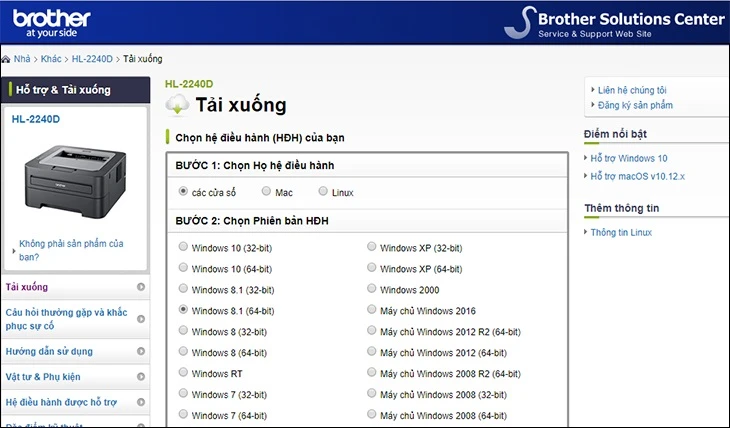
Phần 3: Cài đặt driver cho máy in
Sau khi đã tải xong driver, giờ là lúc bạn tiến hành cài đặt. Quá trình cài đặt khá đơn giản và nhanh chóng. Dưới đây là hướng dẫn chi tiết:Bước 1: Kết nối máy in với máy tính
Trước khi cài đặt driver, hãy chắc chắn rằng máy in đã được kết nối với máy tính. Bạn có thể kết nối bằng cáp USB hoặc qua mạng (đối với máy in không dây).Bước 2: Chạy file cài đặt
- Nếu bạn đã tải driver từ trang web, hãy tìm đến file đã tải về và nhấp đúp để chạy.
- Nếu sử dụng đĩa driver, hãy tìm file cài đặt trên đĩa.
Bước 3: Thực hiện theo hướng dẫn
Khi file cài đặt mở ra, bạn sẽ thấy giao diện hướng dẫn cài đặt. Hãy làm theo từng bước theo hướng dẫn trên màn hình.- Chấp nhận các điều khoản sử dụng.
- Chọn phương thức kết nối (USB hoặc mạng).
- Chờ đợi quá trình cài đặt hoàn tất.
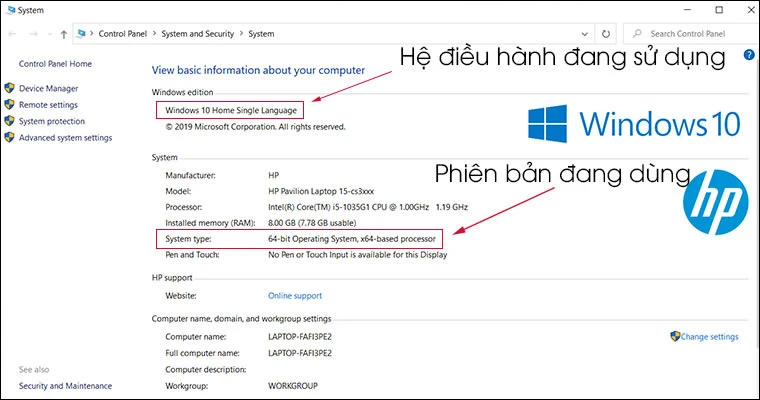
Phần 4: Kiểm tra và khắc phục sự cố
Sau khi cài đặt hoàn tất, hãy kiểm tra xem máy in có hoạt động tốt không. Nếu máy tính không nhận diện máy in hoặc có vấn đề xảy ra, bạn có thể thử thực hiện một số bước khắc phục dưới đây:Bước 1: Kiểm tra kết nối
- Đảm bảo máy in đã được bật và kết nối đúng cách với máy tính.
- Nếu sử dụng kết nối mạng, hãy kiểm tra xem máy in và máy tính có cùng mạng hay không.
Bước 2: Cập nhật driver
Nếu máy in vẫn không hoạt động, hãy thử cập nhật driver bằng cách:- Vào `Control Panel` > `Device Manager`.
- Tìm máy in của bạn trong danh sách, nhấp chuột phải và chọn `Update driver`.
- Chọn `Search automatically for updated driver software`.
Bước 3: Khởi động lại máy tính
Đôi khi, việc khởi động lại máy tính có thể giúp giải quyết nhiều vấn đề về kết nối và nhận diện thiết bị.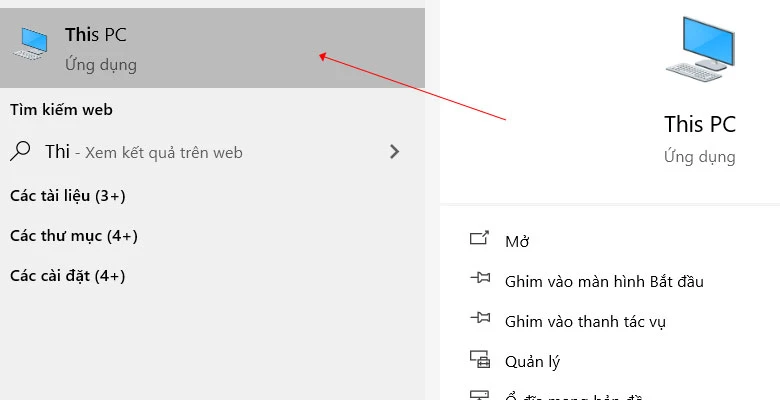
Kết luận
Việc cài đặt phần mềm điều khiển cho máy in là một bước quan trọng để đảm bảo máy in hoạt động hiệu quả. Bằng cách thực hiện các bước trên, bạn có thể dễ dàng thiết lập máy in và khắc phục các vấn đề phát sinh. Hy vọng bài viết này sẽ giúp ích cho bạn trong quá trình sử dụng máy in. Đừng quên kiểm tra thường xuyên để đảm bảo driver luôn được cập nhật và máy in luôn hoạt động tốt!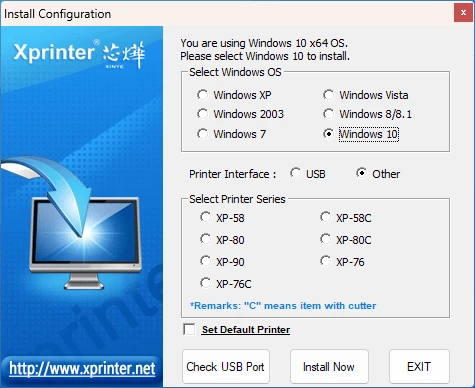
Link nội dung: https://citc-hou.edu.vn/huong-dan-cach-cai-driver-may-in-hieu-qua-nhat-a13977.html